Terzo passo-incorpora l'HTML tag
Sotto il menu principale nell'Editor clicca su "PAGINE" e seleziona la pagina principale (Home) dalla lista di sinistra. Sulla destra vai dunque su Impostazioni SEO pagina

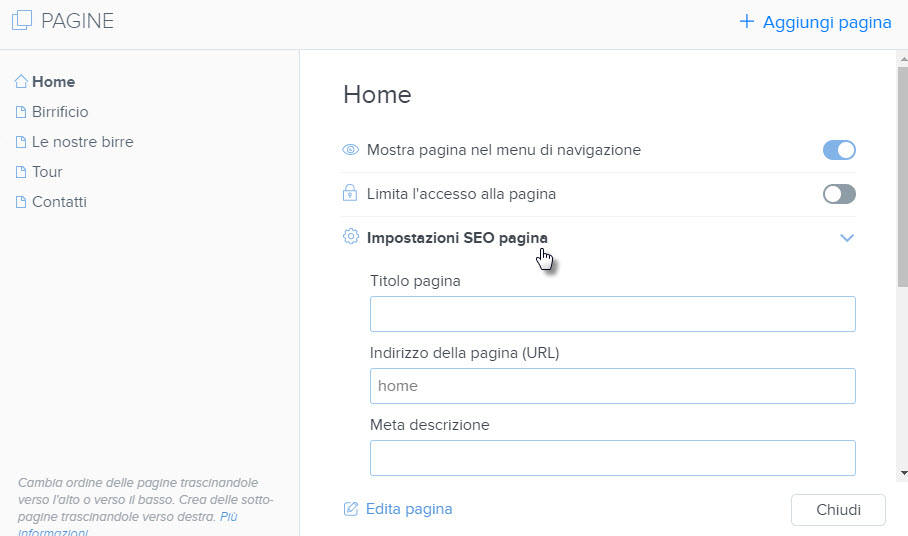
Incolla il codice HTML-tag nel "Codice personalizzato HTML intestazione". Chiudi la finestra, le modifiche verranno salvate automaticamente nella versione di editing. Non dimenticarti di pubblicare il sito.
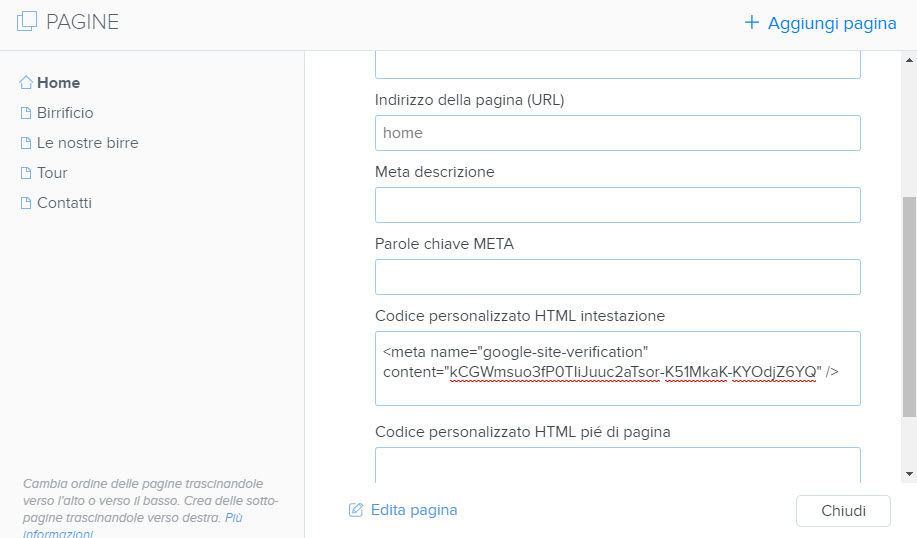
Quarto passo- Verifica la proprietà
Dopo aver implementato il codice e aver pubblicato le modifiche, torna alla tua Google Search Console, clicca su "Verifica" per finalizzare il processo di registrazione del tuo sito e per verificare che sei tu il proprietario del sito.
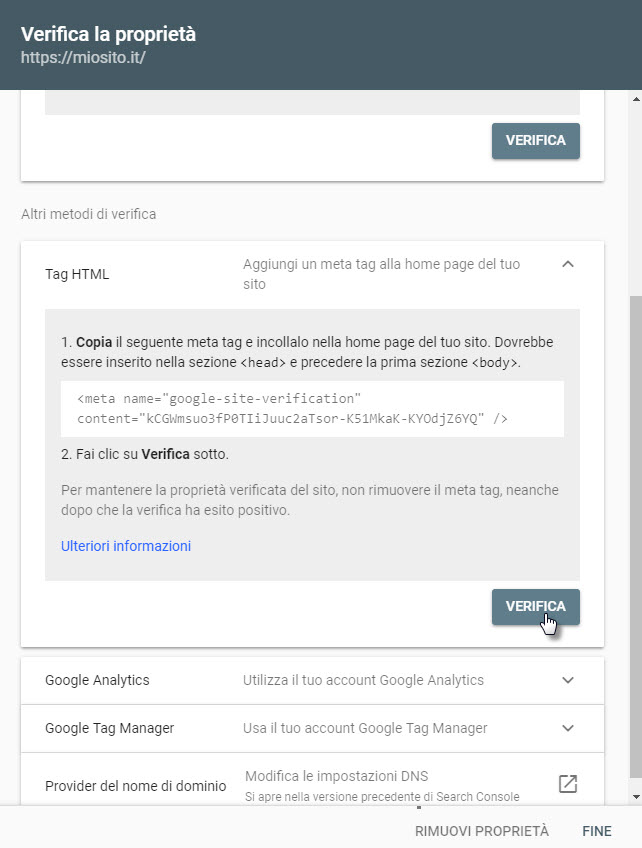
Google confermerà la verifica.
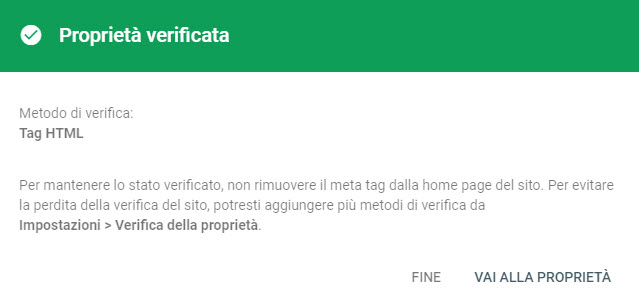
Il tuo sito è ora verificato e d'ora in poi verrà indicizzato da Google. La Google Search Console ti darà maggiori informazioni sul tuo sito. Puoi trovare maggiori dettagli relativi nel seguente articolo.
